Bluetoothを全面採用した「MX5500 Revolution」を試す:新搭載のLCDはどうか(3/4 ページ)
ワイヤレスキーボードとマウスのセット「Cordless Desktop MX5500 Revolution」は、あの“革命マウス”がBluetoothに対応したことでも注目度が高い。ねっとりと使ってみた。
Bluetooth対応でどうなった? 新旧MX Revolutionを比較してみる
一方マウスのほうは、単体発売されているMX RevolutionのBluetooth版だ。ここでは新旧モデルの違いを列挙していく。ただし、実は(Bluetooth版ではない)MX Revolutionは、一度マイナーチェンジがあり、現在販売されているMX Revolutionは一部ではMX Revolution Mk-2と呼ばれている。今回のMX Revolution Bluetoothは、このMX Revolution Mk-2をベースにしていると思われるが、あいにく手元には初代のMX Revolutionしかなく、その違いがMX Revolution Mk-2時のものなのか、MX Revolution Bluetoothのものなのかは判断できなかったことを付け加えておく。
まず目につくのはデザイン面の変更だ。カラーリングがつや消しのグレーを基調にしたものからガンメタ調に変化した。また、サーチボタンの色がシルバーから黒に変わり、サイドホイールもシルバーからつや消しになっている。このほか、サーチボタンに虫眼鏡アイコン、バッテリインジケータにバッテリアイコンがつき、当然Bluetoothのロゴも加わっている。一方、機能面ではConnectボタンが追加されたことくらいだ。ちなみに、細かいところでは重量が148グラムから147グラムになっている。
さて、実際に触ってみて分かるのは、ホイールの操作感の違いだ。クリック・トゥ・クリックモード時のホイールの遊びが以前に比べて少なくなり、「がこんがこん」というMicroGearプレシジョンホイール独特のがたつき感が軽減されている。そのため、フリースピンからクリック・トゥ・クリックに移行する際の音も小さくなった。もっとも、これはMk-2での変更のようだ。
そのほかの使用感については、初代MX Revolutionそのものだ。左サイドに大きく張り出したサムレストによって親指が安定して保持されるため、進む/戻るボタンを誤操作することが少なく、さらにサイドホイールを設置する余裕のレイアウトを実現している。
サイドホイールは回転式ではなく、センター復帰(指を離すと元の位置に戻る)のシャトルスイッチのようになっており、デフォルトではFlip3Dに割り当てられている。Flip3DはWindows Vista登場時に決まって取り上げられた新機能ではあるが、Mac OS XのエクスポゼやSpacesなどに比べると、積極的に利用しているユーザーはそれほどいないのではないだろうか。そのため、MX Revolutionのサイドホイール自体もあまり利用されていないかもしれない。だが、このサイドホイールはカスタマイズすることで見違えるほど便利に利用できる。例えば、センターホイールのチルトによる左右スクロールの代わりに使ったり、IE7や秀丸エディタのタブ切り替えなどの正順/逆順の操作を行う機能などを割り当てたりするといった使い方が考えられる。このカスタマイズはアプリケーションごとに設定できるので、キー操作が異なるアプリケーションでも同じ手順で操作することが可能になる。
ボタンのカスタマイズは、専用のソフトウェアのSetPointから行うが、ボタンによって設定できるカスタマイズ項目が制限されている。フリーソフトの「UberOptions」を用いればその制限を取り払って強力無比なカスタマイズが可能になるので覚えておこう。
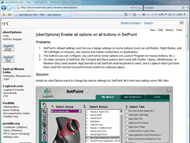
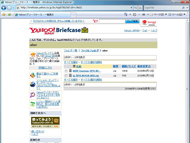
 「UberOption」の配布サイト(画面=左)。UberOptionsの日本語化ファイルも作られている(画面=中央)。UberOptions導入後はタスク「その他」で「機能の選択」をクリックすると異常な数のタスクが表示されるようになる(画面=右)
「UberOption」の配布サイト(画面=左)。UberOptionsの日本語化ファイルも作られている(画面=中央)。UberOptions導入後はタスク「その他」で「機能の選択」をクリックすると異常な数のタスクが表示されるようになる(画面=右)Copyright © ITmedia, Inc. All Rights Reserved.





